Facebook Dating ne fonctionne pas/ne s'affiche pas ? 9 façons pour résoudre le problème!
Votre site Facebook Dating ne fonctionne pas/ne s'affiche pas ? Découvrez dans cet article des solutions simples et faciles à mettre en œuvre pour utiliser Facebook Dating en toute commodité.
• Enregistré à: Facebook-FR • Solutions éprouvées
Êtes-vous confronté à des problèmes tels que Facebook Dating ne fonctionne pas ? Facebook a lancé une nouvelle fonctionnalité appelée Facebook Dating pour rencontrer de nouvelles personnes dans votre région. Grâce à cette fonctionnalité, vous pouvez vous faire de nouveaux amis et entamer une relation avec la personne de votre choix.
Cependant, si vous rencontrez un problème comme Facebook Dating qui ne s'affiche pas, cet article vous aidera à le résoudre. Apprenez et appliquez 9 façons de corriger cette erreur instantanément grâce à cet article bien écrit.
- Partie 1 : Les 5 problèmes les plus courants avec Facebook Dating
- Partie 2 : Quelle est la cause du dysfonctionnement de Facebook Dating ?
- Partie 3 : Comment résoudre le problème lorsque Facebook Dating ne fonctionne pas ou ne s'affiche pas ?
- Solution 1 : Disponibilité de la fonctionnalité Facebook Dating
- Solution 2 : Le serveur de Facebook Dating est en panne
- Solution 3 : Vérifier la connexion Internet
- Solution 4 : Redémarrer l'application Facebook
- Solution 5 : Redémarrer l'appareil
- Solution 6 : Mettre à jour l'application Facebook
- Solution 7 : Vider le cache de Facebook
- Solution 8 : Effacer le cache de l'appareil et les données inutilisées

- Solution 9 : Désinstaller et réinstaller l'application Facebook
- Partie 4 : FAQ sur Facebook Dating
Partie 1 : Les 5 problèmes les plus courants avec Facebook Dating
Est-ce que votre Facebook Dating ne fonctionne pas ? Cette plateforme spéciale fournie par Facebook peut aider les individus à trouver leur partenaire idéal, mais les utilisateurs peuvent parfois rencontrer des erreurs. Dans cette section, vous trouverez quelques problèmes courants de Facebook Dating auxquels de nombreux utilisateurs peuvent être confrontés en raison de circonstances inévitables.
- Problème 1: Lorsque les utilisateurs essaient d'ouvrir la page de Facebook Dating, celle-ci ne cesse de se charger et ne s'affiche pas.
- Problème 2: Parfois, les notifications de Facebook Dating ne s'affichent pas clairement, ce qui peut perturber l'expérience de l'utilisateur.
- Problème 3: Après avoir accédé à la page de Facebook Dating, les utilisateurs ne peuvent pas voir les photos ou d'autres options connexes sur leur écran. Cela signifie que votre Facebook Dating ne fonctionne pas correctement.
- Problème 4: Le problème peut également survenir si votre application Facebook se bloque lors de l'ouverture de votre compte. Par conséquent, vous ne pourrez pas accéder à la plateforme Facebook Dating.
- Problème 5: De nombreux utilisateurs rencontrent également l'erreur "Facebook Dating est indisponible", ce qui les empêche d'accéder à cette fonctionnalité.
Partie 2 : Quelle est la cause du dysfonctionnement de Facebook Dating ?
Savez-vous pourquoi votre Facebook Dating ne s'affiche pas ? Trouvez les causes ultimes de cette erreur à travers cette section afin de pouvoir cibler les problèmes rapidement.
- Le serveur Facebook est en panne : la première possibilité est que la fonctionnalité Facebook Dating connaisse une défaillance au niveau de son serveur. Dans ce cas, vous n'êtes pas le seul à être confronté à ce problème, alors attendez un peu que le serveur Facebook fonctionne correctement.
- Connexion internet instable : Une connexion internet lente ou instable peut être la prochaine possibilité pour que votre fonctionnalité Facebook Dating ne fonctionne pas correctement.
- Version obsolète : Si votre appareil utilise une version obsolète de la fonctionnalité Facebook Dating, vous ne pourrez pas accéder aux dernières fonctionnalités de cette plateforme. De plus, des erreurs peuvent apparaître.
- Région restreinte : Si la fonctionnalité Facebook Dating n'est pas disponible dans votre pays ou région, vous ne pourrez pas y accéder à partir de n'importe quelle plateforme.
- Restriction d'âge : Les personnes âgées de moins de 18 ans ne peuvent pas accéder à la fonctionnalité Facebook Dating. Si vous avez moins de 18 ans, cette fonctionnalité peut vous empêcher de travailler.
Partie 3 : Comment résoudre le problème lorsque Facebook Dating ne fonctionne pas ou ne s'affiche pas ?
Cherchez-vous des solutions efficaces à ce problème ? Découvrez comment résoudre le problème de "Fb dating ne fonctionne pas" en consultant cette section bien structurée.
Solution 1 : Disponibilité de la fonctionnalité Facebook Dating
La première raison pour laquelle vous ne pouvez pas accéder à la fonctionnalité Facebook Dating peut être sa non-disponibilité dans votre région. Cette fonctionnalité a été lancée pour la première fois en 2018 en Colombie et a ensuite été introduite dans d'autres pays. Consultez la liste ci-dessous des pays/régions où la fonctionnalité Facebook Dating est facilement accessible :
| 1. Argentine | 2. L'Autriche |
| 3. Belgique | 4. Bolivie |
| 5. Brésil | 6. Bulgarie |
| 7. Canada | 8. Chili |
| 9. Colombie | 10. Croatie |
| 11. Chypre | 12. République tchèque |
| 13. Danemark | 14. Équateur |
| 15. Estonie | 16. Finlande |
| 17. France | 18. Allemagne |
| 19. Guyane | 20. Hongrie |
| 21. Italie | 22. Islande |
| 23. Irlande | 24. Laos |
| 25. Liechtenstein | 26. Lituanie |
| 27. Luxembourg | 28. Malaysie |
| 29. Malte | 30. Mexique |
| 31. Pays-Bas | 32. Norvège |
| 33. Paraguay | 34. Pérou |
| 35. Pologne | 36. Portugal |
| 37. Philippines | 38. Singapour |
| 39. Slovaquie | 40. Slovenie |
| 41. Suriname | 42. Thaïlande |
| 43. Royaume-Uni | 44. États-Unis |
| 45. Uruguay | 46. Vietnam |
Solution 2 : Le serveur de Facebook Dating est en panne
Si le serveur de l'application Facebook Dating est en panne, chaque personne sera confrontée au même problème. En raison de problèmes non identifiés dans l'application Facebook Dating, cette fonctionnalité ne s'affiche pas correctement. Pour résoudre ce problème, vous pouvez visiter le site Web de Downdetector pour vérifier les problèmes actuels du serveur Facebook. Les utilisateurs peuvent facilement vérifier le problème auquel ils sont confrontés sur ce site.
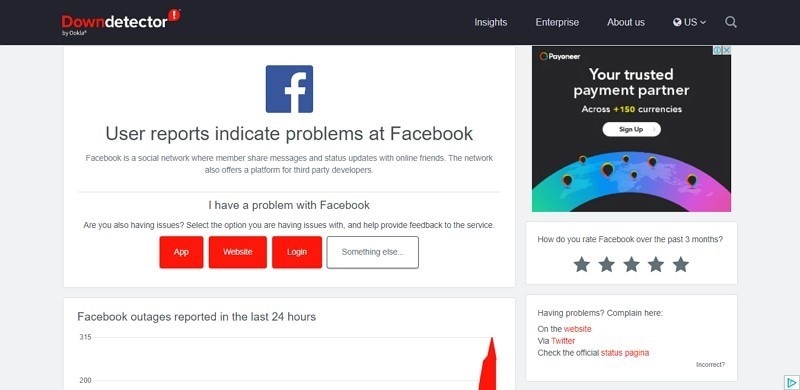
Solution 3 : Vérifier la connexion Internet
Gardez toujours à l'esprit qu'une connexion Internet plus lente peut empêcher votre application de s'afficher. Si la page Facebook Dating a du mal à se charger ou à s'afficher, vérifiez votre connexion Internet. Essayez de lancer ou d'ouvrir d'autres applications et vérifiez si elles fonctionnent correctement ou non. Si vous rencontrez le même problème avec d'autres applications, il doit s'agir d'un problème de connexion internet. Connectez votre appareil à une connexion Internet forte et stable pour utiliser cette application sans problème.
Solution 4 : Redémarrer l'application Facebook
Pour résoudre le problème de Facebook Dating ne fonctionnant pas, essayez de redémarrer votre application Facebook Dating pour un nouveau départ. Lisez les instructions ci-dessous pour redémarrer l'application Facebook Dating sur les appareils iPhone et Android :
Appareils iPhone
- Pour l'iPhone X et les derniers modèles : Balayez vers le haut à partir du bas à l'aide de votre doigt sur la page d'accueil de votre appareil. Cela fera apparaître toutes les applications récemment utilisées sur votre écran. Tapez sur l'application Facebook Dating dans les options affichées et glissez-la vers le haut pour la fermer. Une fois cette opération effectuée, accédez à nouveau à l'application Facebook Dating pour vérifier que le problème a été résolu.
- Pour l'iPhone 8 et les modèles antérieurs : Appuyez deux fois fermement sur le bouton Accueil pour afficher toutes les applications utilisées sur votre écran. Localisez l'application Facebook Dating parmi les autres applications et faites-la glisser vers le haut pour la fermer. Retournez à cette application et vérifiez si le problème a été résolu ou non.
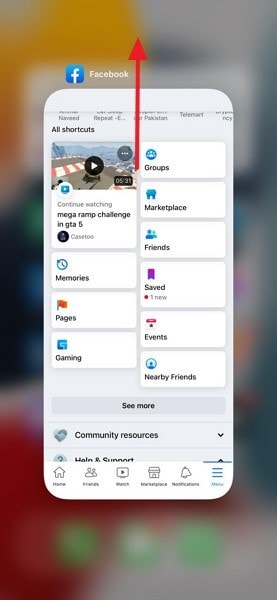
Appareils Android
Vous pouvez voir la petite icône de boîte sur votre écran d'accueil qui est utilisée pour ouvrir toutes les applications utilisées sur l'écran. Cliquez sur cette icône et recherchez l'application Facebook Dating dans les options proposées. Pour fermer cette application, faites-la glisser vers la droite avec votre doigt. Accédez à nouveau à cette application depuis votre téléphone pour vérifier si l'erreur a été résolue ou non.
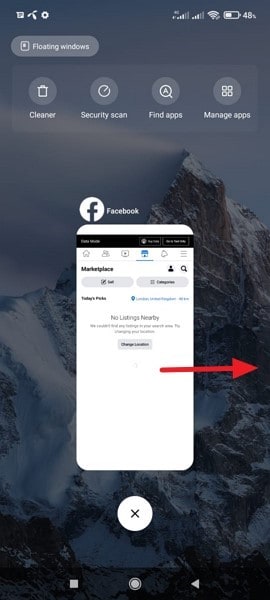
Solution 5 : Redémarrer l'appareil
Le redémarrage de l'appareil est la solution la plus courante pour se débarrasser d'un problème ou d'une erreur non identifiés. Cette solution peut également être mise en œuvre si vous avez des difficultés à ouvrir la fonction Rencontres de Facebook. Découvrez comment redémarrer les appareils Android et iPhone pour éradiquer le problè
Appareils iPhone
- Pour l'iPhone 8 et les modèles plus récents : Appuyez d'abord sur le bouton "Volume ha Ensuite, appuyez rapidement sur le bouton "Volume bas" et relâchez-le avec précaution. Ensuite, appuyez sur le bouton "Marche/Arrêt" de votre téléphone et maintenez-le enfoncé jusqu'à ce que vous puissiez voir le logo Apple sur l'écran.
- Pour le modèle iPhone 7 : Appuyez sur les boutons "Volume bas" et "Marche/Arrêt" et maintenez-les enfoncés en même temps. Maintenez ces deux boutons enfoncés jusqu'à ce que le logo Apple s'affiche à l'écran.
- Pour l'iPhone 6 et les modèles antérieurs : Appuyez simultanément sur les boutons "Accueil" et "Marche/Arrêt" et maintenez-les enfoncés. Maintenez ces boutons enfoncés jusqu'à ce qu'un logo Apple s'affiche à l'écran.
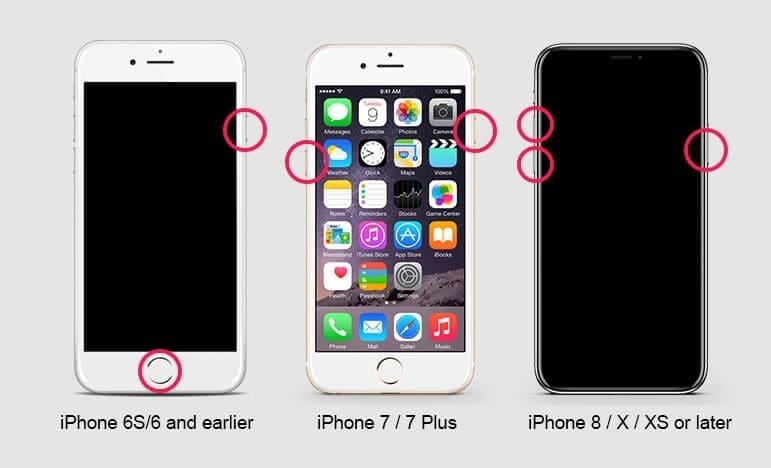
Appareils Android
Naviguez jusqu'au bouton "Power Slider" sur votre appareil Android pour démarrer le processus. Appuyez sur ce bouton et maintenez-le enfoncé jusqu'à ce que l'option "Redémarrer/Reboot" s'affiche à l'écran. Appuyez sur cette option qui éteindra instantanément votre téléphone. Attendez quelques secondes et votre téléphone sera redémarré avec succès.

Solution 6 : Mettre à jour l'application Facebook
Assurez-vous d'utiliser la dernière version de l'application Facebook Dating. Si ce n'est pas le cas, vous serez confronté à divers problèmes qui vous empêcheront d'accéder aux dernières fonctionnalités mises à jour de cette application. Pour mettre à jour l'application Facebook Dating, lisez les instructions ci-dessous :
Appareils iPhone
Étape 1: Localisez l'App Store sur votre téléphone et ouvrez sa page d'accueil. Ensuite, appuyez sur l'icône "Profil" dans le coin supérieur droit.
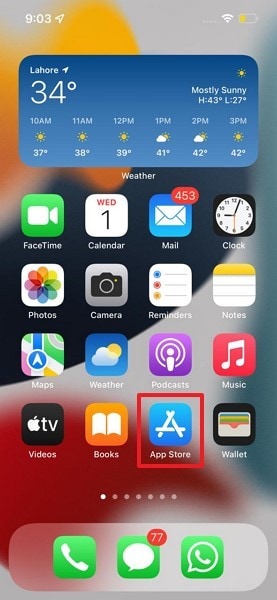
Étape 2: Après avoir ouvert votre profil, vous pouvez voir toutes les mises à jour des applications qui sont obsolètes. Vérifiez la mise à jour en attente de Facebook et appuyez sur le bouton "Mettre à jour" pour installer la dernière version avec succès.
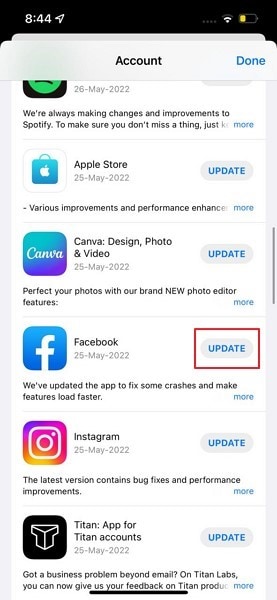
Appareils Android
Étape 1: Localisez le Play Store sur votre appareil Android et appuyez dessus pour l'ouvrir. Accédez au menu de votre profil et sélectionnez l'option "Gérer les applications et les mises à jour".
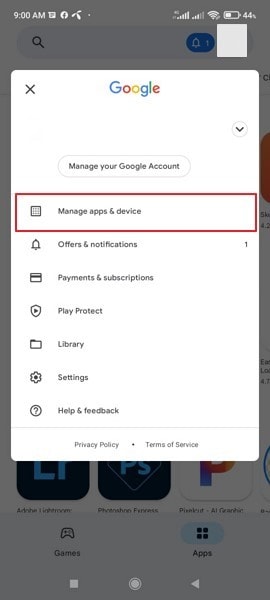
Étape 2: Choisissez maintenant l'option "Mises à jour" pour voir toutes les mises à jour des applications obsolètes. Si vous trouvez une mise à jour en attente sur Facebook, cliquez sur le bouton "Mise à jour" affiché juste à côté.
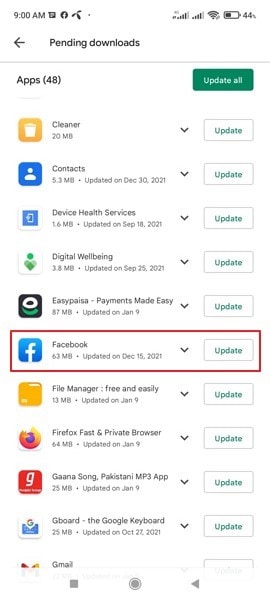
Solution 7 : Vider le cache de Facebook
Parfois, l'application met en cache des données sur les appareils Android, ce qui entrave le fonctionnement de l'application Facebook Dating. Les données en cache peuvent occuper votre espace de stockage et avoir un impact négatif sur les performances de votre application. Pour supprimer facilement le cache de Facebook sur les appareils Android, lisez les étapes ci-dessous.
Étape 1: Allez dans les "Paramètres" de votre téléphone et ouvrez le menu. Parmi les options affichées, choisissez "Applications" en tapant dessus.
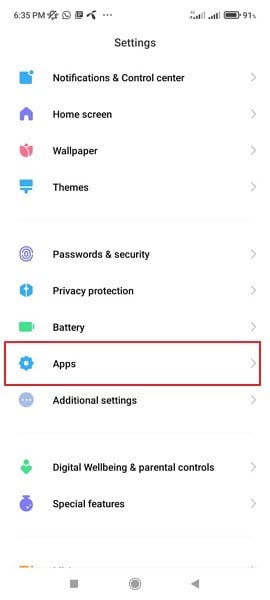
Étape 2: Après avoir choisi "Applications", sélectionnez "Gérer les applications", puis "Facebook". Tapez sur l'option "Stockage" et sélectionnez "Vider le cache". En un seul clic, vous effacerez tout le cache de Facebook sur votre téléphone.
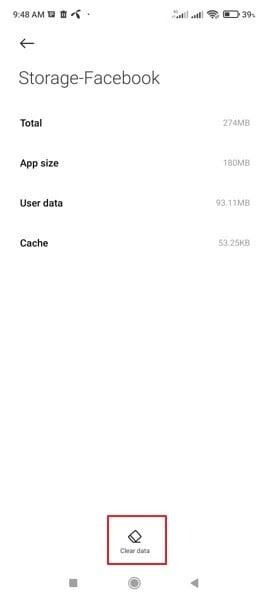
Solution 8 : Effacer le cache de l'appareil et les données inutilisées
Souvent, le cache de l'appareil et les données inutilisées remplissent l'espace de stockage de notre téléphone. De plus, certains fichiers supprimés restent sur nos appareils en tant que données de cache et perturbent l'utilisation des applications installées. Pour effacer ces données inutilisées ainsi que le cache de l'appareil, utilisez Dr.Fone – Data Eraser (iOS/Android). Cet outil est compatible avec les appareils iPhone et Android et offre la meilleure vitesse de traitement. Avant de supprimer les fichiers ou applications indésirables, vous pouvez facilement les prévisualiser à l'aide de cet outil.

Dr.Fone - Data Eraser
Un outil en un clic pour effacer les données d'un iPhone ou d'un Android.
- Il peut supprimer toutes les données et informations sur les appareils Apple/Android de façon permanente.
- Il peut supprimer tous les types de fichiers de données. De plus, il fonctionne aussi efficacement sur tous les appareils Apple : iPads, iPod touch, iPhone et Mac.
- Il permet d'améliorer les performances du système puisque la boîte à outils de Dr.Fone supprime complètement tous les fichiers inutiles.
- Il améliore la protection de la confidentialité. Dr.Fone - Data Eraser (iOS)/(Android) avec ses fonctionnalités exclusives renforcera votre sécurité sur Internet.
- Outre les fichiers de données, Dr.Fone - Data Eraser (iOS) peut se débarrasser définitivement des applications tierces.
L'interface utilisateur est extrêmement simple et facile, de sorte que n'importe quel débutant peut accéder à cette plateforme sans aucune hésitation. Les données supprimées seront effacées définitivement, et personne ne pourra les récupérer à nouveau. L'ensemble du processus est simple, et en un seul clic, vous pouvez vous débarrasser du cache de l'appareil et des données indésirables. De plus, en effaçant toutes les données inutiles, vous pouvez optimiser les performances de vos appareils à un niveau élevé.

Solution 9 : Désinstaller et réinstaller l'application Facebook
Une autre solution appropriée pour Facebook Dating qui ne fonctionne pas que vous pouvez essayer est de supprimer et de réinstaller l'application Facebook Dating. En la désinstallant de votre téléphone, vous pouvez vous débarrasser efficacement des problèmes cachés. Vous pouvez ensuite la réinstaller pour l'utiliser normalement. Suivez les étapes suivantes pour exécuter ce processus.
Appareils iPhone
Étape 1: Appuyez sur l'application Facebook et maintenez-la enfoncée jusqu'à ce que vous voyiez le petit menu "Options". Dans ce menu, sélectionnez l'option "Supprimer l'application" pour désinstaller l'application Facebook.
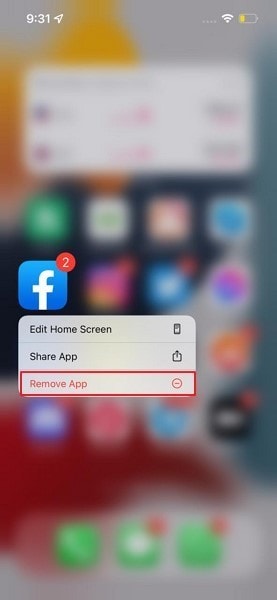
Étape 2: Après la désinstallation, rendez-vous sur l'App Store et entrez le nom de Facebook dans le champ de recherche. Cliquez sur l'icône "Cloud" pour la télécharger à nouveau sur votre téléphone.
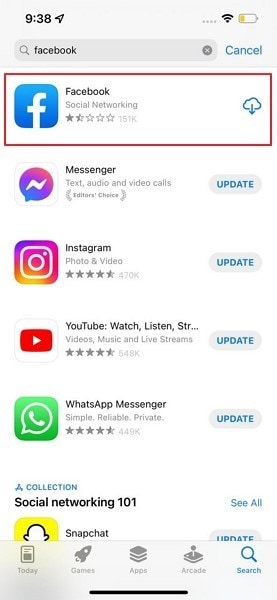
Appareils Android
Étape 1: Sur votre écran d'accueil, appuyez sur l'application Facebook et maintenez-la enfoncée jusqu'à ce que l'option "Désinstaller" apparaisse. Sélectionnez cette option du doigt pour supprimer instantanément cette application.
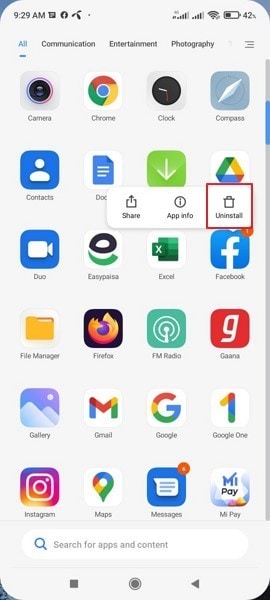
Étape 2: Accédez maintenant au Play Store et recherchez l'application Facebook. Tapez sur "Installer" pour la télécharger à nouveau sur votre appareil.

Partie 4 : FAQ sur Facebook Dating
1. Comment accéder à Facebook Dating sur mon ordinateur ?
La fonctionnalité Facebook Dating n'est compatible qu'avec les appareils intelligents comme iPhone et Android. Cela signifie que vous ne pouvez pas accéder à cette fonctionnalité via votre ordinateur. Cependant, si vous souhaitez toujours utiliser cette fonctionnalité sur votre ordinateur, vous pouvez créer un miroir de votre appareil intelligent sur votre PC. Pour cela, vous pouvez essayer Wondershare MirrorGo.
2. Comment supprimer/désactiver Facebook Dating ?
Pour supprimer votre profil Facebook Dating, ouvrez votre application Facebook et cliquez sur l'icône " Trois-Slash ". À partir de là, sélectionnez "Rencontres" et choisissez l'icône "Paramètres" pour plus d'options. Appuyez ensuite sur "Général" et sélectionnez "Supprimer le profil". Cliquez à nouveau sur le bouton "Supprimer" pour confirmer.
3. Puis-je utiliser Facebook Dating sans Facebook ?
Non, la fonctionnalité Facebook Dating n'est accessible et utilisable qu'à partir de l'application Facebook.
4. Quelles sont les conditions requises pour utiliser Facebook Dating ?
Pour accéder à cette fonctionnalité, l'utilisateur doit être âgé de plus de 18 ans et avoir créé un compte Facebook. De plus, il est essentiel d'avoir la localisation géographique de votre compte Facebook où il y a la disponibilité de Facebook Dating.
Conclusion
Vous rencontrez des problèmes tels que Facebook Dating ne s'affiche pas ? Ne vous inquiétez pas, car cet article propose des solutions différentes mais utiles pour résoudre votre problème instantanément. Nous avons suggéré des solutions authentiques et pratiques dans cet article ainsi que des étapes descriptives pour vous offrir un maximum de commodité.






Blandine Moreau
staff Editor